
Den här veckan debuterade Facebook äntligen en efterlängtad funktion på sin iOS-app, kallad "See First", vilket ger användarna en ännu större kontroll över vem som visas i deras nyhetsflöde, hur de är organiserade och vem som blir sparkade till trottoarkant. Alternativen ligger dock under några menyer, och det är inte så enkelt att sortera hela röran mellan sidor som du gillat, personer du har följt och faktiska vänner på listan.
Läs vår guide för att ta reda på hur du kan sortera igenom bullret och finjustera din Facebook Feed-upplevelse.
Gå in i inställningarna för nyhetsflöden
För att komma åt de nya kontrollerna måste du först vara säker på att Facebook-appen är uppdaterad till sin senaste version, 35.0.
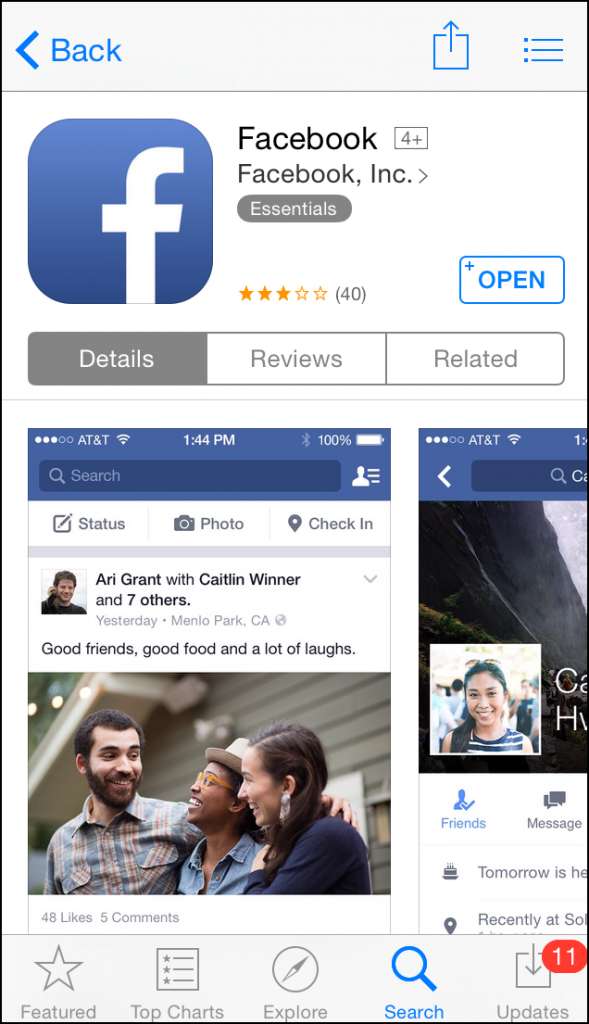
När uppdateringen är klar klickar du på din Facebook-splash-sida. Härifrån vill du trycka på fliken "Mer", längst ned till höger, och när menyn dyker upp, välj alternativet "Inställningar för nyhetsflöde".
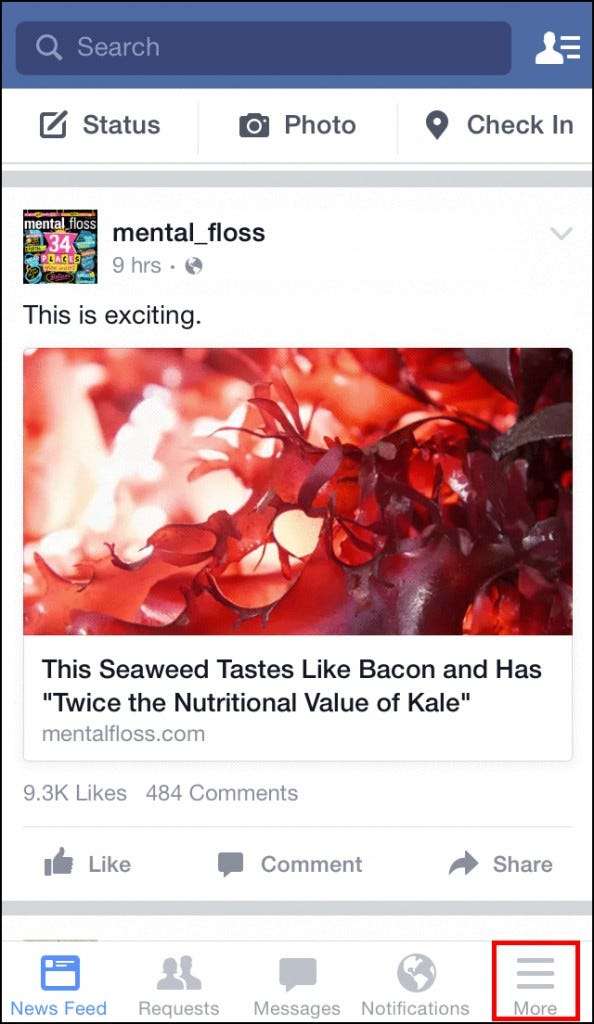
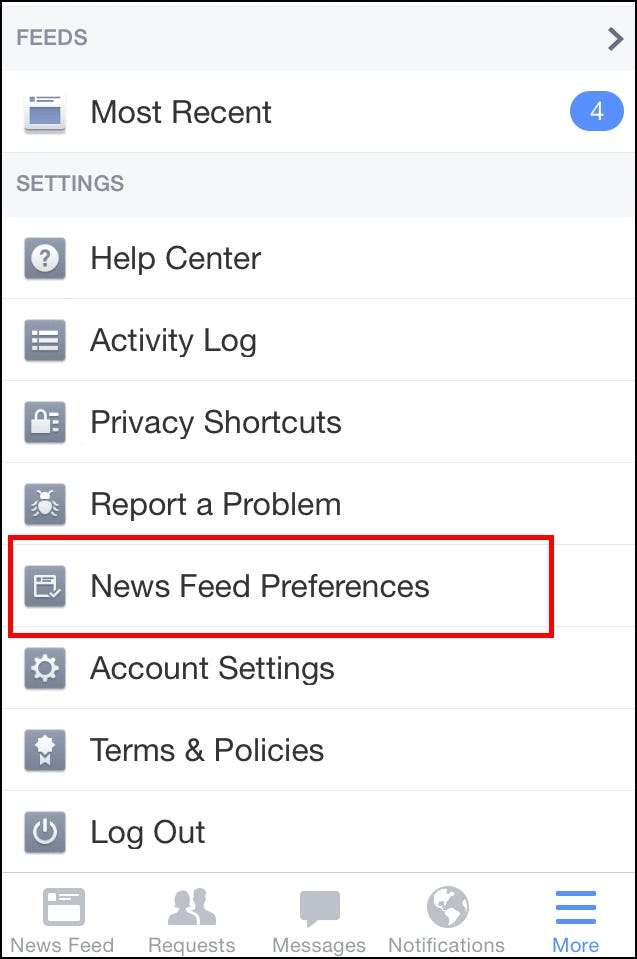
Detta kommer att släppa dig i huvudmenyn för den senaste raden av nyhetsflödeskontroller.
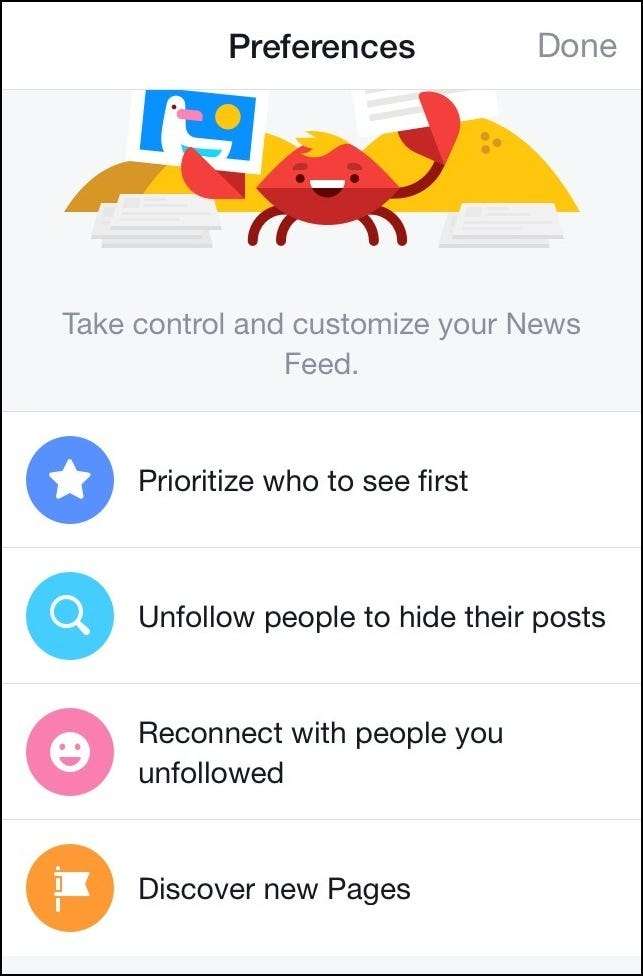
Prioritera ditt flöde
Även om det aldrig är lätt att välja din favorit, om du är trött på att se inlägg från någon du inte gillar särskilt, (eller gillar dem bra men de publicerar bara alltför ofta), är det här du kan hantera exakt vem som gör det till toppen av ditt flöde varje gång du loggar in och vem som trycks ner i VIP-listan.
RELATERAD: Hur man delar Facebook-inlägg med endast vissa vänner
När du klickar på "Prioritera vem som ska se först) är de första namnen du ser de personer som Facebook automatiskt har valt åt dig, baserat på algoritmen som spårar hur många interaktioner du har med en viss person och hur ofta.
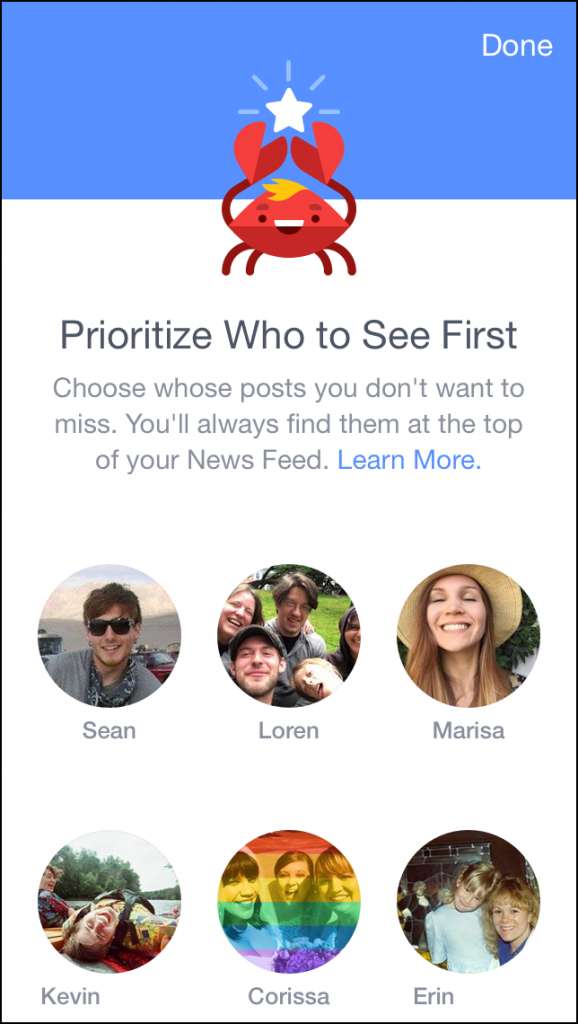
För att fästa dem högst upp i ditt flöde när de lägger upp något nytt, tryck bara på deras namn så kastas de i poolen på din prioriterade medlemslista och noteras med en liten stjärna högst upp på deras profilbild. Nu när du öppnar appen kommer det att vara de första personerna som visas, följt noga av resten av ditt vanliga statusuppdateringsflöde.
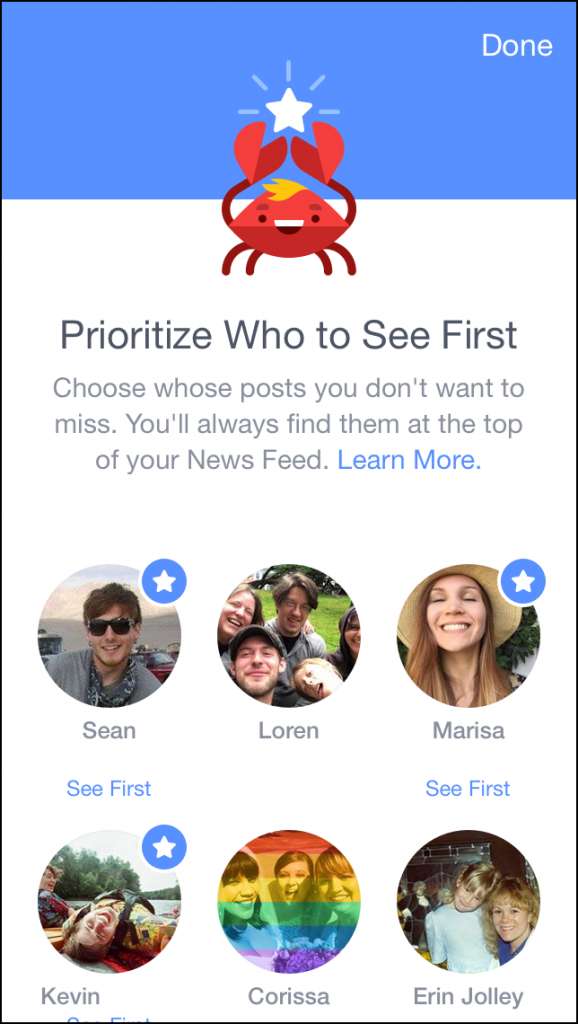
Sluta följa vänner och sidor
Har du en irriterande kusin som bara inte slutar pinga dig med förfrågningar om att hjälpa till att mata sina grödor i Farmville? Vad sägs om sidan för det bandet du följde för år sedan, men kan inte ens komma ihåg varför du gillade dem i första hand? Var inte rädd, för ett nytt sätt att följa upp är här.
Typ. Att följa upp har redan varit en ganska grundläggande uppgift som kräver att du går till sidan som du inte vill se längre och "till skillnad från" dem. Nu låter den nya fliken Avfölja dig hantera alla dina gillade / följda sidor från en kontrollpanel och starta dem ur din inre cirkel med så mycket vårdslös övergivande som du behöver.
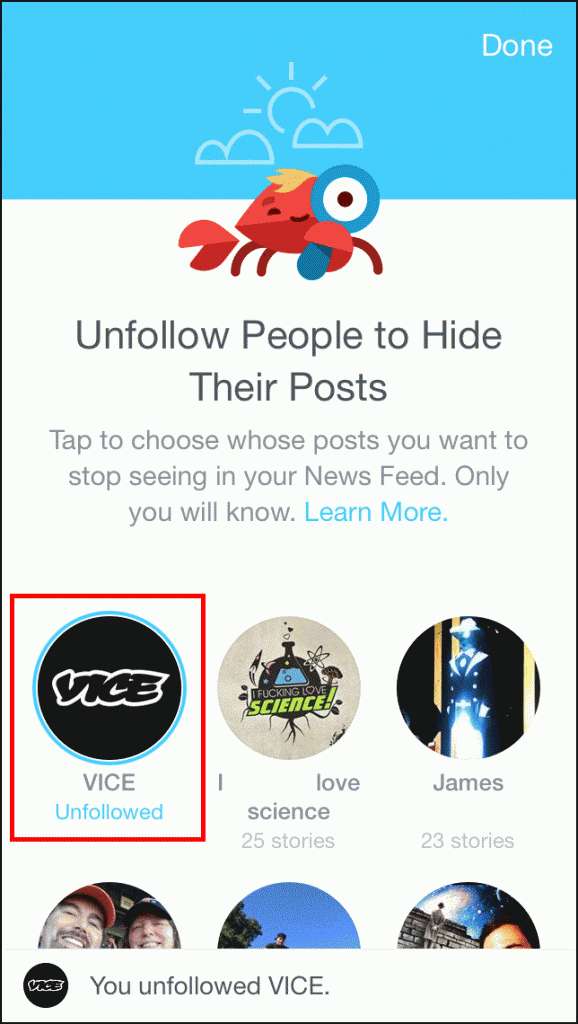
Precis som alternativet Prioritera är det att fråga sig om Följ av att trycka på cirkeln på sidan du vill bli av med, och när du har bekräftat genom att klicka på "Klar" i det övre högra hörnet är det borta för gott.
Slutar följa någon du tidigare följt av
"Uh, jag knackade bara på fel bild, och det fanns ingen bekräftelsemeddelande för att stoppa mig!"
Oroa dig inte, Facebook täcker dig. Direkt under fliken Sluta följa inställningsmenyn för nyhetsflöden hittar du fliken "Se personer du har följt upp". Klicka här och du hälsas med en lista över alla personer eller sidor som du inte gillade sedan kontot först aktiverades.
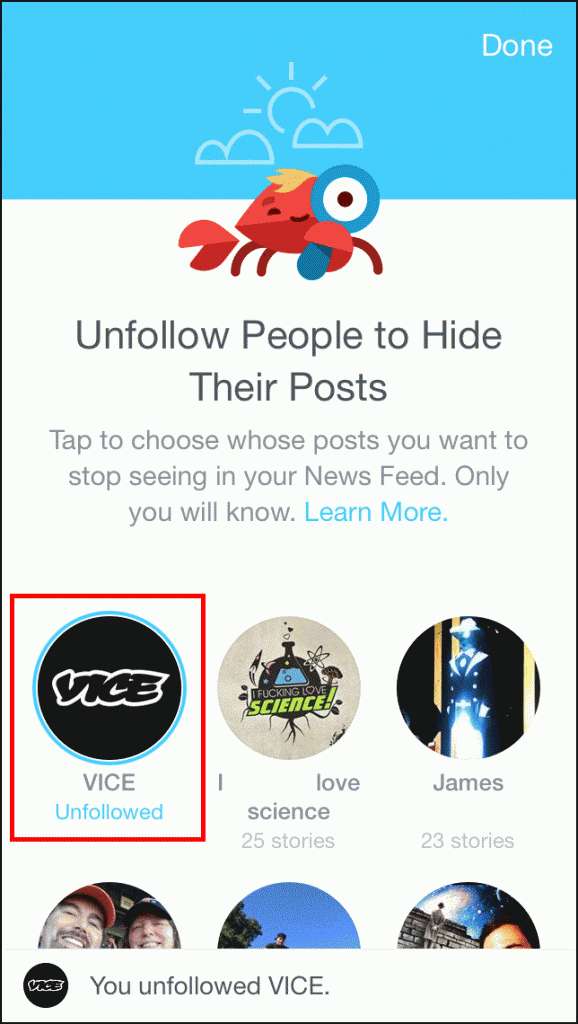
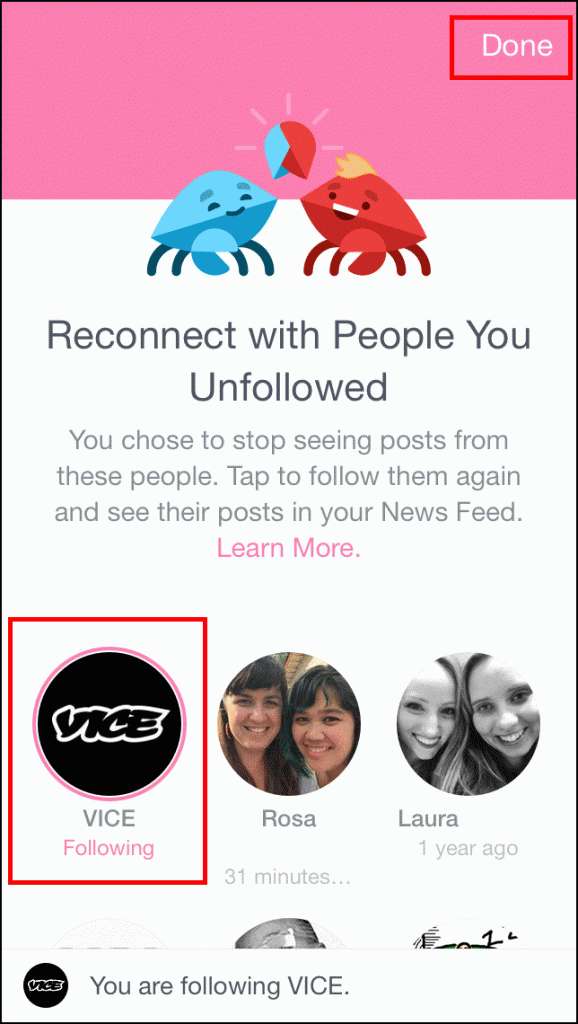
Samma process gäller här som tidigare. Hitta alla vänner eller sidor som du vill följa, tryck på cirkeln och klicka på "Klar" för att bekräfta.
Upptäck nya sidor att följa
Nu när du framgångsrikt har separerat vete från agnet, kan det som finns kvar av ditt nyhetsflöde vara lite gles. Facebook är redan ett steg före detta problem med den nya "Upptäck" -funktionen, som kommer att generera en handfull föreslagna sidor som du kanske gillar baserat på de val du redan har stashed i din profil.
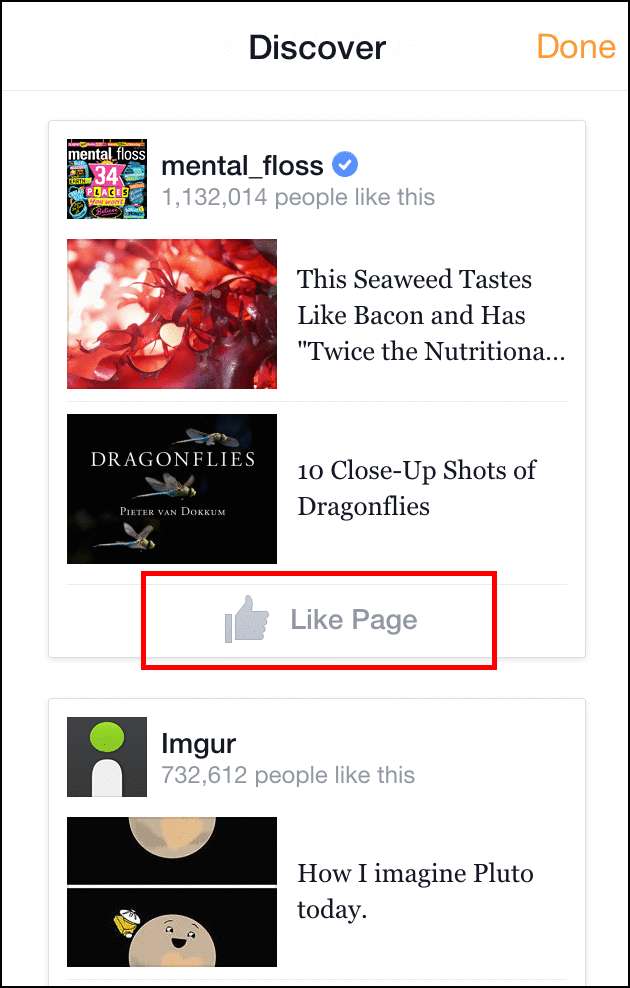
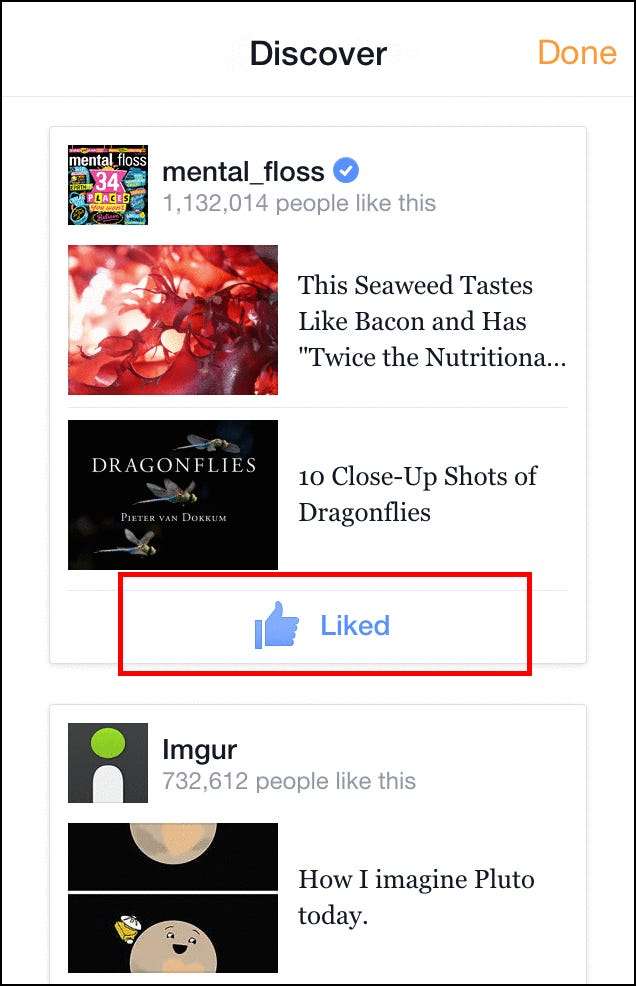
För att följa nya sidor, bläddra ner genom listan, hitta den du vill ha och klicka på "Gilla". I motsats till resten av See First behöver du inte klicka på Klar för att den här åtgärden ska vara permanent, eftersom den registreras omedelbart i klienten så snart liknande skickas igenom.
För närvarande ser det ut som om Facebook kommer att köra de tidiga testerna av See First-systemet främst på iOS, med planer på att sakta rulla ut det för Android och stationära datorer någon gång under nästa månad. Håll dig uppdaterad om How-to Geek för dessa guider eftersom uppdateringarna görs tillgängliga under de kommande veckorna!







